Lỗi 0x800704C8 khi sao chép tập tin, không thể thực hiện thao tác
Nhiều người dùng đang gặp phải lỗi khi họ cố gắng sao chép tệp, cho biết Lỗi 0x800704C8: Không thể thực hiện thao tác được yêu cầu trên tệp có phần do người dùng ánh xạ đang mở. (Error 0x800704C8: The Requested operation cannot be performed on a file with a user-mapped section open. )Lỗi này thường là do thiếu quyền hoặc nếu ứng dụng của bên thứ ba đang can thiệp vào đặc quyền của bạn. Trong bài viết này, chúng tôi sẽ khắc phục lỗi này với sự trợ giúp của một số giải pháp đơn giản.
Lỗi 0x800704C8, Không thể thực hiện thao tác được yêu cầu
Đây là những điều bạn có thể làm để sửa Lỗi 0x800704C8(Error 0x800704C8) khi sao chép Tệp:
- Có quyền sở hữu tệp hoặc thư mục
- Tắt hoặc Gỡ cài đặt phần mềm chống vi-rút
- Chạy Visual Studio(Run Visual Studio) với tư cách quản trị viên
- Chạy trình gỡ rối tệp và thư mục
- Chạy trình kiểm tra tệp hệ thống.
Hãy để chúng tôi nói về chúng một cách chi tiết.
1] Có quyền sở hữu Tệp(File) hoặc Thư mục(Folder)
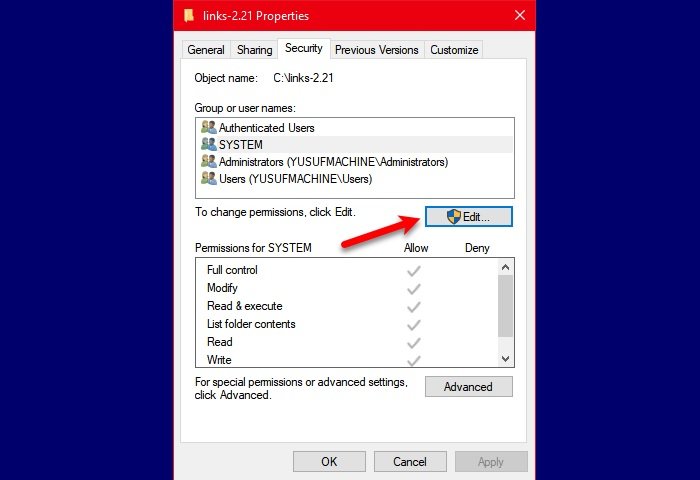
Giải pháp đầu tiên là khá rõ ràng, lỗi là do thiếu sự cho phép, hãy cho phép nó đầy đủ. Nếu bạn đang cố gắng sao chép một tệp hoặc thư mục, hãy sở hữu nó(take ownership of that) và xem liệu nó có khắc phục được sự cố hay không.
Để làm điều đó, hãy nhấp chuột phải vào tệp hoặc thư mục bạn muốn có quyền sở hữu, chuyển đến tab Bảo mật và từ “ (Security )Nhóm(Groups) và người dùng khác”, hãy kiểm tra xem bạn có đủ quyền hay không, nếu không, hãy chọn Người dùng(User) và nhấp vào Chỉnh sửa. (Edit. )Đánh dấu vào "Cho phép" trong Toàn quyền kiểm soát (Full Control ) và bạn đã sẵn sàng.
Một cách dễ dàng hơn là thêm Quyền sở hữu Tệp hoặc Thư mục(Take ownership of the File or Folder)(Take ownership of the File or Folder) vào menu ngữ cảnh của bạn bằng cách sử dụng phần mềm miễn phí di động Ultimate Windows Tweaker của chúng tôi và sau đó giành quyền sở hữu chỉ bằng một cú nhấp chuột.
Bây giờ, hãy thử sao chép tệp, hy vọng rằng bạn sẽ không gặp phải Lỗi 0x800704C8(Error 0x800704C8) .
2] Vô hiệu hóa Antivirus
Nếu bạn có ứng dụng của bên thứ ba, hãy thử tắt ứng dụng đó một lúc khi bạn sao chép tệp.
Điều này có thể đặc biệt hữu ích nếu bạn gặp phải lỗi này khi sử dụng Hyper-V .
3] Chạy Visual Studio(Run Visual Studio) với tư cách quản trị viên
Nếu bạn đang di chuyển một tệp từ Visual Studio , bạn cần đảm bảo rằng tệp đó có đặc quyền của quản trị viên.
Nếu bạn không chắc chắn về điều đó, trong khi khởi chạy ứng dụng, hãy nhấp chuột phải vào ứng dụng đó và chọn Chạy với tư cách quản trị viên.(Run as administrator.)
4] Chạy (Run Files)trình gỡ rối(Folder Troubleshooter) tệp và thư mục

Nếu không có giải pháp nào được đề cập ở trên có thể khắc phục sự cố của bạn, hãy thử chạy Trình gỡ rối tệp và thư mục để khắc phục sự cố.
Chạy trình khắc phục sự cố và làm theo hướng dẫn trên màn hình để sử dụng.
Sau khi khắc phục sự cố Tệp(Files) và Thư mục(Folder) , hãy kiểm tra xem sự cố vẫn tiếp diễn.
5] Chạy trình kiểm tra tệp hệ thống

Sự cố có thể là do tệp hệ thống bị hỏng. Do đó, chúng tôi cần chạy SFC để khắc phục sự cố.
Khởi chạy Command Prompt với tư cách quản trị viên, nhập các lệnh sau và nhấn Enter:
sfc /scannow
Bây giờ, khởi động lại máy tính của bạn và kiểm tra xem nó có khắc phục được sự cố không.
Hy vọng rằng bạn có thể khắc phục “Lỗi 0x800704C8 khi sao chép tệp, không thể thực hiện thao tác được yêu cầu” với các giải pháp này.
Liên quan: (Related: )Lỗi không xác định khi sao chép tệp hoặc thư mục.
Related posts
Error 0x80004005, Operation không thành công trong Outlook
Windows Backup error 0x800700E1, Operation đã không hoàn thành
Error 0x8007017C, Cloud Operation không hợp lệ - Công việc Folder sync
Windows không thể xác minh chữ ký kỹ thuật số (Code 52)
Sửa kho lưu trữ là ở định dạng không xác định hoặc lỗi bị hỏng
Fix Smart Check trôi qua, Short DST lỗi không thành công trên HP computer
Fix ShellExecuteEx không thành công; Mã error 8235 trên Windows10
Hid.dll không tìm thấy hoặc thiếu lỗi trong Windows 10
Fix Bdeunlock.exe Bad image, System Error hoặc không đáp ứng lỗi
Đã xảy ra lỗi, Turn TẮT anti-virus software, 0x8007045D
Fix Microsoft Store Error 0x87AF0001
MBR2GPT Không thể bật các đặc quyền sao lưu / khôi phục trên Windows 10
Giáo sư! Chúng tôi không thể lưu cái đó - Windows Photos App
Install Realtek HD Audio Driver Failure, Error OxC0000374 trên Windows 10
Fix Application Load Error 5:0000065434 trên Windows 10
Fix Không tải được lỗi steamui.dll trên Windows 10
Lỗi 0x80073D26,0x8007139F hoặc 0x00000001 Gaming service error
Fix Application Error 0xc0150004 trên Windows 11/10
Một lỗi đã xảy ra cách áp dụng các thuộc tính cho tập tin trong Windows 10
Fix Package không thể đăng ký trên Windows 11/10
